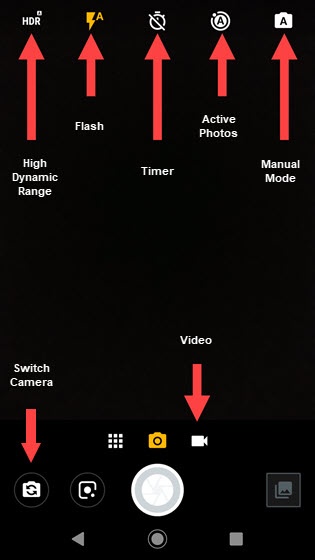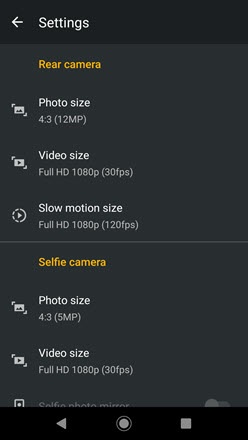Te mostramos información sobre los ajustes básicos de la cámara (por ejemplo, flash, temporizador, cámara delantera/trasera, etc.) de tu moto z2 force edition.
Para ver más información sobre ajustes de la cámara, consulta la sección “Fotos y videos” de la guía del usuario.